同一文件夹内多个文件需进行不同修改,包括删除多余字符、添加统一文字或移除特定内容等操作。
1、 下载FileRenamer工具软件(下载地址请自行搜索),此为绿色版本,解压至指定文件夹后即可直接运行使用,启动界面所示。
2、 在FileRenamer中修改语言,需先点击Settings菜单,进入General常规设置,找到Language选项。选择简化中文并勾选,随后点击保存语言,软件界面即可切换为简体中文显示,操作简便,适合中文用户快速上手使用。
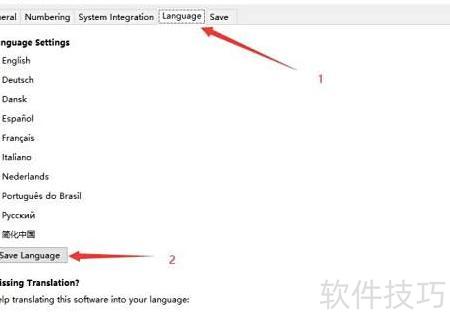
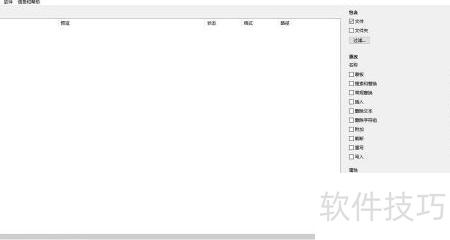
3、 修改文件可通过两种方式添加:一是点击添加文件夹或搜索文件夹,指定目标路径,程序将自动导入该目录下所有文件或符合条件的文件;二是直接在Windows资源管理器中选中需重命名的文件,拖拽至FileRenamer主窗口即可完成添加,操作简便快捷。
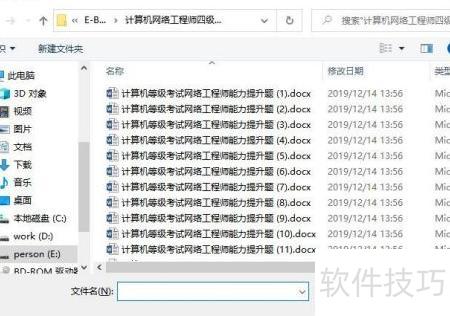
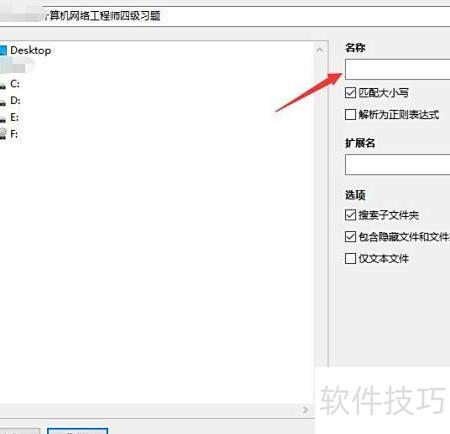
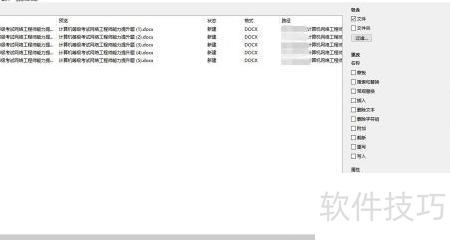
4、 可通过在文件名前或指定位置添加文字来重命名文件,例如加入2020年。若插入位置设为1,则在文件名开头插入所输入的文字;若设置其他数值,则在对应字符位置插入,具体数值可根据实际需求设定。当勾选从返回次数插入位置时,表示从文件名末尾开始插入指定内容,便于灵活调整文件命名格式。
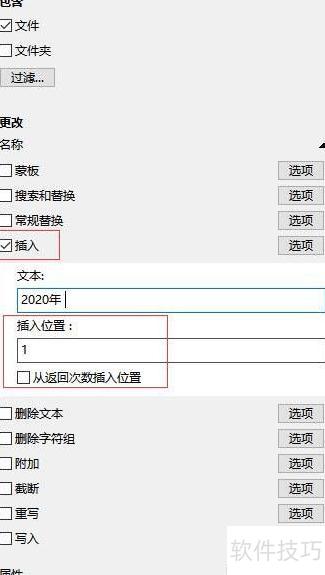
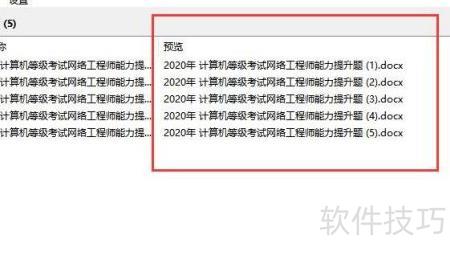
5、 可删除文件名中指定的文本内容,提供两个选项:区分大小写匹配和将输入解析为正则表达式。正则表达式可自定义规则,例如要删除文件名末尾的数字,可使用正则表达式(d{1,})来实现精确匹配与替换。
6、 其他功能可自行探索,例如查找替换、大小写转换等操作。



















